關於我們公司簡介經營理念 交通資訊 人才招募 |
客戶服務服務時間(例假日休息)09:00 ~ 12:00 13:30 ~ 18:30 |
支援服務下載專區產品電子書 維修資訊 保固資訊 |
加入我們會員註冊 訂閱電子報 |
netTV4 網路電視盒
netTV4 網路電視盒
| netTV4 for Windows 10 |
|
微軟在更新Windows 10後,許多在Win 7/8使用的軟體或裝置,普遍來說都能延續使用,相容性問題的災情,目前來看似乎不多,雖然目前日常使用已轉換為Mac OS X作業系統為主,但還是會因為ATM轉帳、OFFICE文書處理(Win版比較習慣)等,使用到Windows,而接下來就來測試常用來看電視的netTV4網路電視盒應用程式Win 10相容情形。 簡單說一下,netTV4網路電視盒本身是一台裝在台灣家中,連接有線電視訊號及網路,在全世界就能透過網路連線看到台灣有線電視頻道的一台機器。 |
 |
| 電視盒內建有類比有線電視及AV端子輸入,如果家裡是『數位第四台』,還能利用AV端子連接機上盒。 |
 |
| 從官網下載netTV4應用程式,基本上找支援Win7/8的版本即可。 |
 |
| 成功跳出安裝視窗,並能安裝成功,首先可以知道『安裝』在Win10下沒什麼問題。 |
 |
| 安裝完成,桌面出現2個捷徑,分別是EasySetup設定程式及net-TV 2012主程式。 |
 |
| EasySetup設定程式,主要設定網路型態,看你的netTV4主機是接在分享器下方,還是ADSL/VDSL數據機下方,有不同的設定。 |
 |
| 都設定好後,啟動主程式,輸入登入電視盒的帳號及密碼。 |
 |
| 看來netTV4應用程式,在Win 10下可以正常連線觀看電視沒問題。 |
 |
| 滑鼠點兩下畫面為全螢幕模式。 |
 |
| 一般設定裡,除設置擷取圖片及錄影的資料夾位置,指定IP功能可以不透過原廠伺服器轉址,直接與電視盒連線。 |
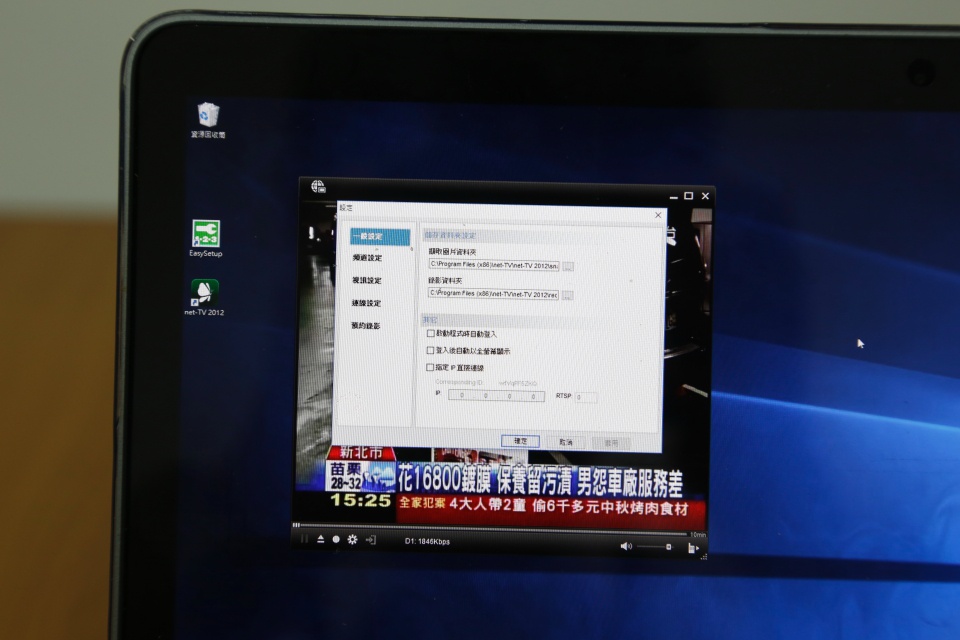 |
| 頻道設定,第一次登入使用最好來掃描一次頻道(類比有線電視)。 |
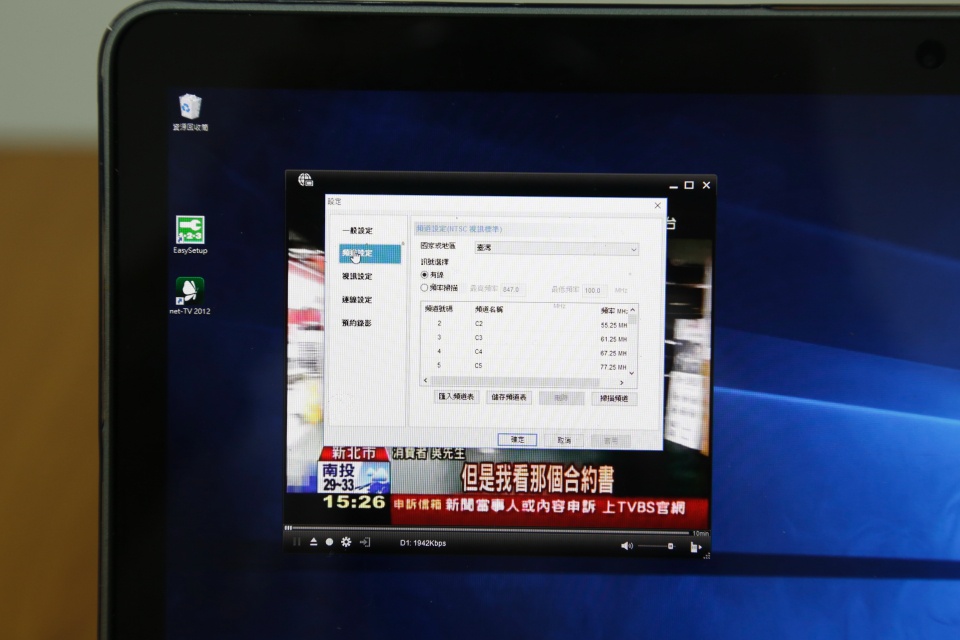 |
| 連線畫質設定,最高為D1 720 x 480,也是一般類比第四台訊號的畫質。 |
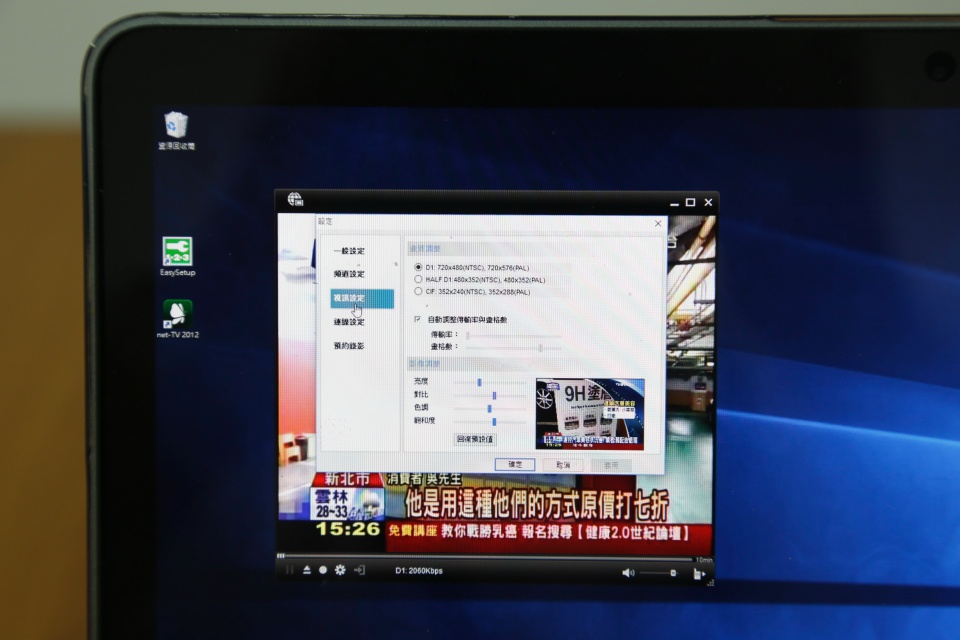 |
| 登入帳號不能改,每台機器不一樣,密碼則可以自訂。 | |||
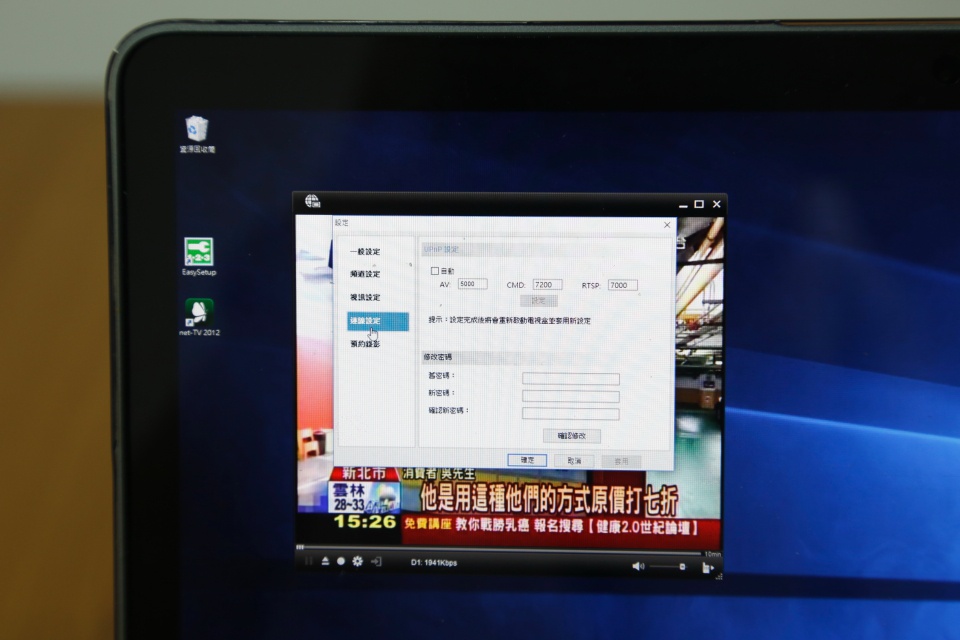 |
|||
| 當電視盒上有接隨身碟或外接硬碟,就可以來設定預約錄影,錄製的內容會存在外接隨身碟或外接硬碟內,錄製過程電腦是完全不用開機的。 | |||
 |
|||
| 當你電視盒沒有連接隨身碟或外接硬碟,預約錄影就無法使用。 | |||
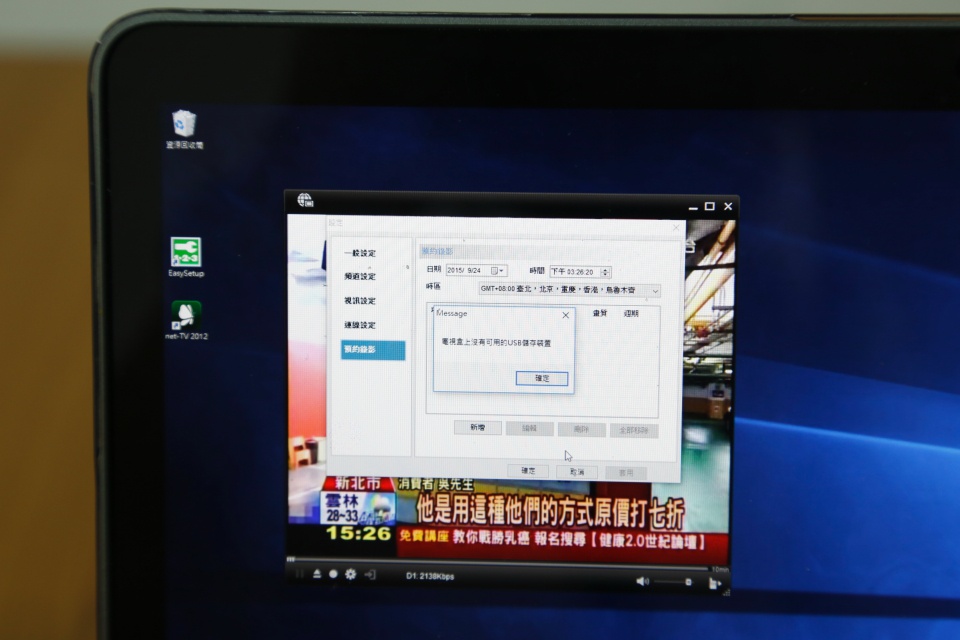 |
|||
| 選台部份可以用滑鼠點右邊虛擬鍵盤,也能用鍵盤敲數字鍵或方向鍵選台。 | |||
 |
|||
| 如電視盒AV輸入有連接MOD或第四台數位盒,切換訊號至AV,就能直接看機上盒的影音。 | |||
 |
|||
| 像我AV輸入是接MOD,就能看到第四台看不到的頻道 | |||
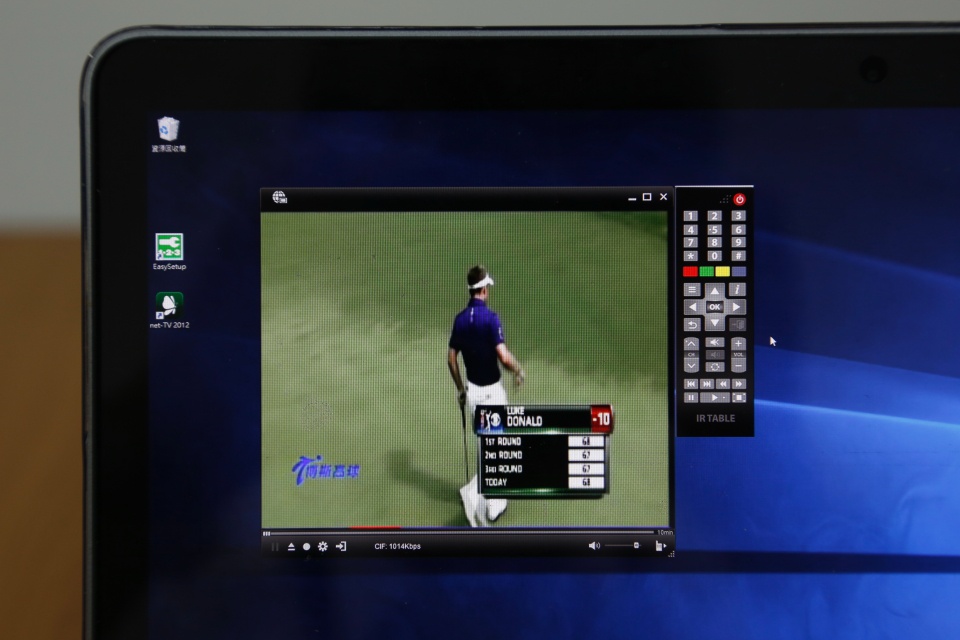 |
|||
| 軟體可以直接即時錄影在電腦硬碟,定時錄影則可以設定你要一次錄的時間。 | |||
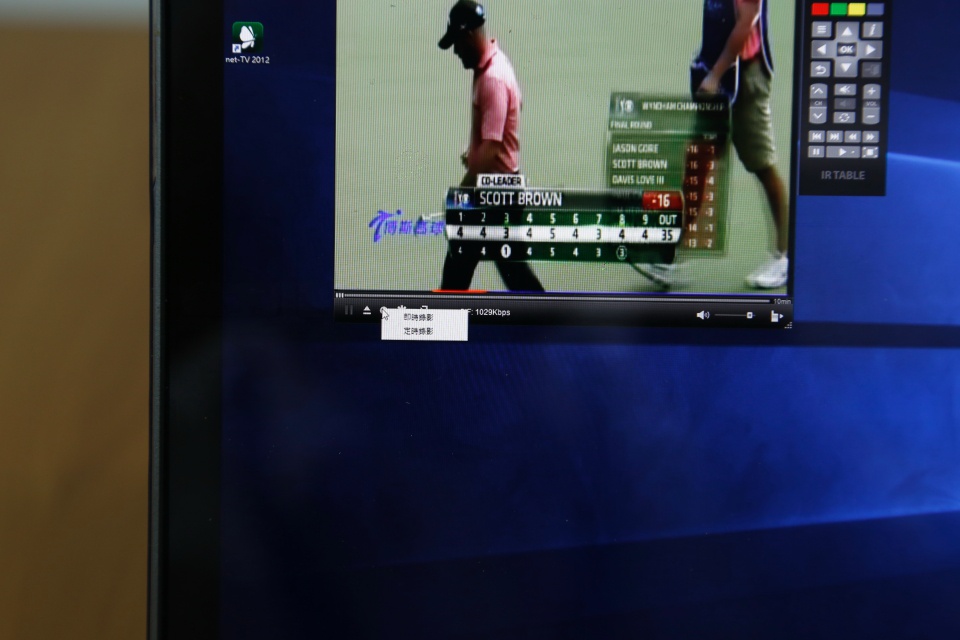 |
|||
| 視窗大小的自由度還不錯,畫面大小任意拉動變換。 | |||
 |
|||
| 滑鼠移動畫面中,點右鍵會出現一些功能或設定。 | |||
 |
|||
| 在『關於』可以進行遠端重啟電視盒、更新韌體,並能看到目前使用的軟體/韌體版本。 | |||
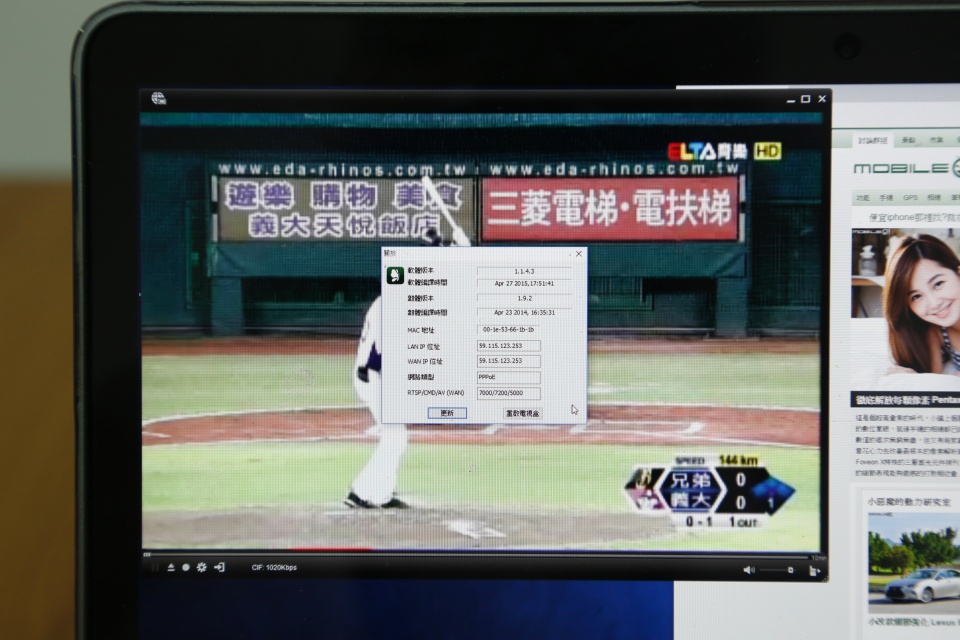 |
|||
| 目前可以確認netTV4所屬net-TV 2012應用程式,在Windows 10系統下是沒什麼異常。 | |||
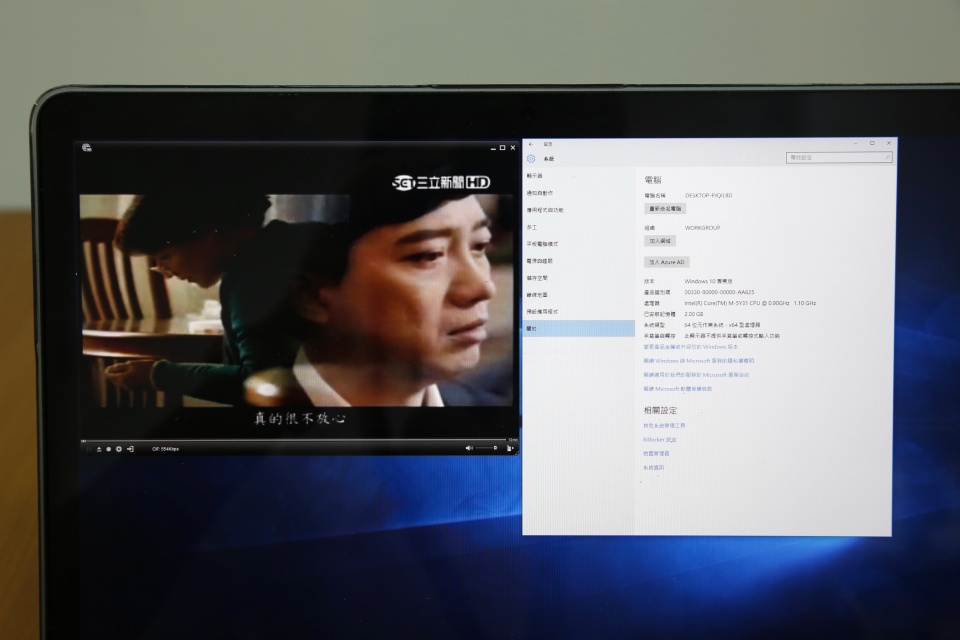 |
|||
| 結語 : | |||
| 每次Windows在更新作業系統時,許多硬體驅動或軟體,都有一定比例的不相容,更新Win 10後這問題似乎比較沒有出現,以netTV4應用程式來說,其功能使用上是完全正常,以上提供有這款網路電視盒,又要升級Win 10的使用者參考。 | |||






